ノートパソコン(HP Pavilion Aero
カテゴリー: 無線LAN
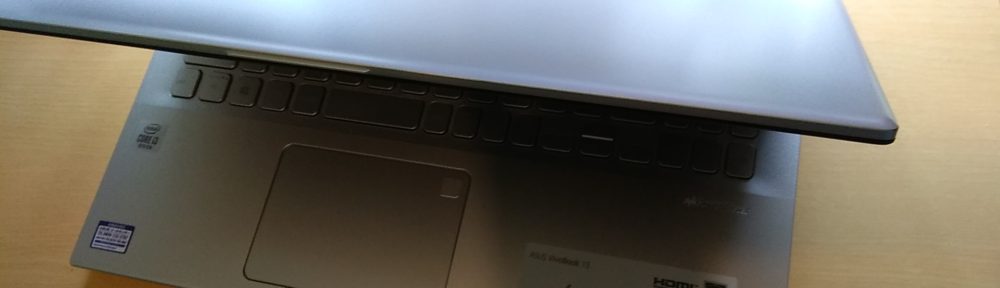
インターネットが繋がらなくなったとご相談頂きました

パソコンを買い替えたそうで、セットアップ及びデータ

2022年7月に購入した「Aladdin Conn
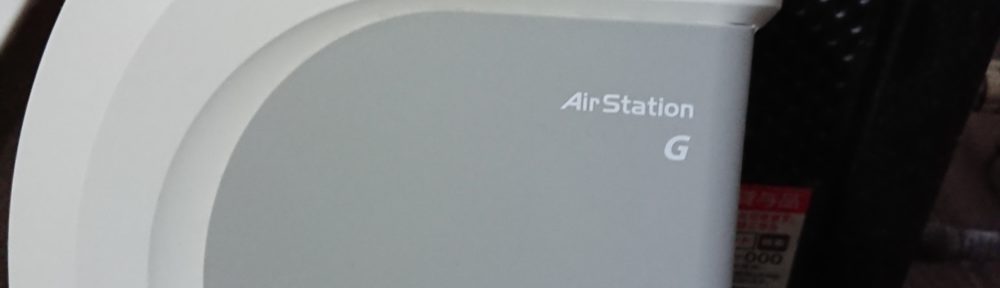
無線機とプリンター買い替えとセットアップをご希望で

GoogleのNest Camが届きました。かわい
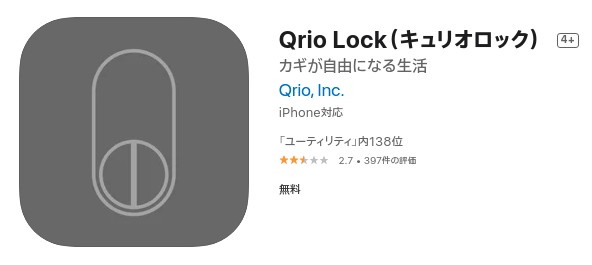
以前から欲しかったスマートロック。重い荷物や買い物

ASUS ZenWiFi AX Miniを購入しま

お客様のお宅で無線機が古いので交換しようと購入した

17年前に設置した無線機が非力なので交換ご希望です
